Ulaşım
- Adres:Ulubağ Mah. Recep Tayyip Erdoğan Bulvarı. No.287/A D.308 Haliliye / Şanlıurfa (Şanlıurfa Teknokent - TGB-1)
- Telefon:0 (545) 528 88 93
- eMail: info@alestasoft.com
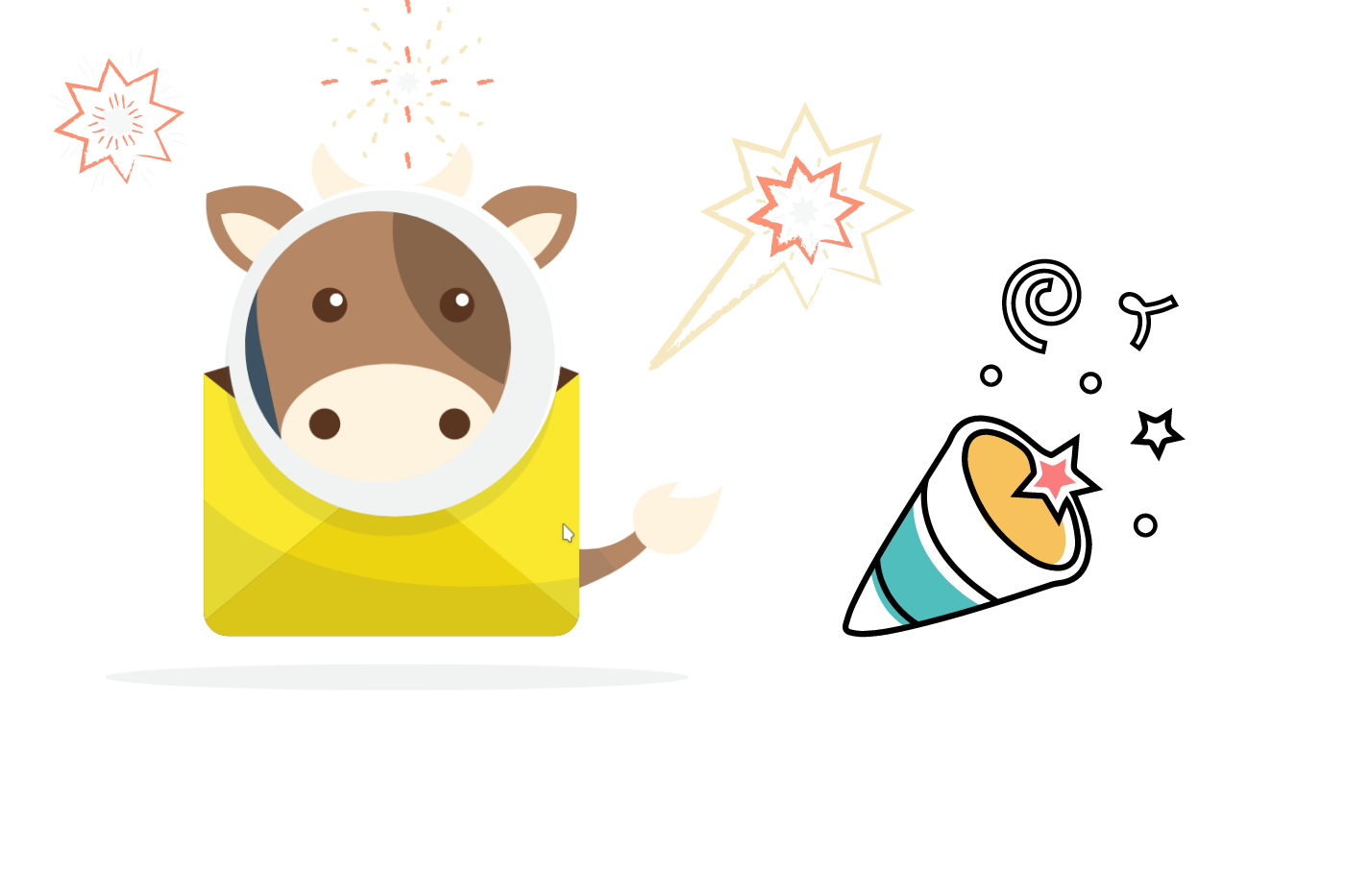
Mailcow, açık kaynaklı bir e-posta sunucu çözümüdür ve Docker konteynerleri kullanarak çalışır. Aşağıda Ubuntu 22.04 üzerinde Mailcow'u nasıl kuracağınızı adım adım anlatıyoruz.
Mailcow kendi bileşenleri ile birlikte geldiği için, sistemde yüklü olan Postfix gibi eski e-posta servislerini kapatmamız gerekiyor.
Aşağıdaki komutları kullanarak Postfix servisini durdurun ve devre dışı bırakın:
systemctl stop postfix && systemctl disable postfix
Bu komut, Postfix servisini hemen durdurur ve sunucu yeniden başlatıldığında otomatik olarak başlamasını engeller.
Mailcow, Docker konteynerleri üzerinde çalışır. Öncelikle Docker ve Docker Compose'u yüklememiz gerekiyor:
curl -sSL https://get.docker.com/ | CHANNEL=stable sh && apt install docker-compose-plugin
Bu komut, en güncel ve kararlı Docker sürümünü indirip kurar. Ayrıca, Docker Compose desteğini de ekler.
Mailcow’un kaynak kodlarını indirmek için aşağıdaki komutu çalıştırın:
git clone https://github.com/mailcow/mailcow-dockerized /opt/mailcow-dockerized
Bu komut, Mailcow’un resmi GitHub deposunu /opt/mailcow-dockerized dizinine klonlar.
Mailcow’un çalışabilmesi için bir yapılandırma dosyası oluşturmalıyız. Bunun için aşağıdaki komutu çalıştırın:
cd /opt/mailcow-dockerized/ && ./generate_config.sh
Bu komut, Mailcow’un ihtiyaç duyduğu yapılandırma dosyalarını oluşturur ve sizden bazı temel bilgiler girmenizi ister (örneğin, alan adınız).
Mailcow’un en güncel bileşenlerini indirip başlatmak için aşağıdaki komutları çalıştırın:
cd /opt/mailcow-dockerized/ && docker compose pull && docker compose up -d
Bu komutlar:
Kurulum tamamlandıktan sonra, Mailcow’un web arayüzüne erişmek için tarayıcınızda aşağıdaki URL'yi ziyaret edebilirsiniz:
https://sunucu-ip-adresi veya alanadiniz.com
Bu adımları tamamladıktan sonra Mailcow e-posta sunucunuz başarıyla çalışıyor olmalıdır. Mailcow’un yönetici panelinden e-posta hesaplarını oluşturabilir ve sisteminizi yönetebilirsiniz.
Güvenlik önlemleri, SSL sertifikası ekleme ve e-posta filtreleme gibi ek yapılandırmalar için ilerleyen makalelerde detaylı anlatımlar sunacağız.